Конфигурисање УПВЕЛ рутера
УПВЕЛ је специјализован за развој мрежне опреме. На листи њихових производа постоји низ модела рутера који су популарни код многих корисника. Као и већина рутера, уређаји овог произвођача су конфигурисани путем јединственог веб интерфејса. Данас ћемо детаљно разговарати о независној конфигурацији уређаја овог типа како бисмо осигурали њихово исправно функционисање.
Садржај
Припремни рад
Важно је правилно инсталирати рутер у просторији. Изаберите најповољније место тако да сигнал из бежичне мреже покрива све потребне тачке, а дужина мрежног кабла је довољна да се повеже са рачунаром. Поред тога, вреди размислити о присуству партиција између соба при избору мјеста.
Скоро сви рутери компаније у питању имају сличан облик, гдје се конектори налазе на задњем панелу. Обрати пажњу на њу. Тамо ћете наћи ВАН порт, Етхернет1-4, ДЦ, ВПС дугме и укључени / искључени. Повежите мрежни кабл, обезбедите напајање и наставите.

Остаје само да се провери статус протокола ИПв4 у оперативном систему. Примање ИП и ДНС мора се обавити аутоматски. Да бисте били сигурни да су ови протоколи исправни и, ако је потребно, промените их, погледајте наш други чланак на линку испод. Изведите Корак 1 из "Како да подесите локалну мрежу на Виндовс 7" одељак .
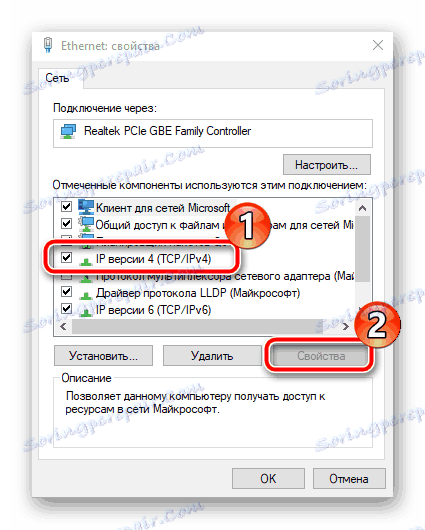
Више детаља: Виндовс 7 мрежна подешавања
Конфигурирамо УПВЕЛ рутер
Већина модела УПВЕЛ рутера су конфигурисане кроз исту верзију веб интерфејса, од којих неке имају само додатне функције. Ако ваш уређај има различит фирмваре, једноставно потражите исте одељке и категорије и поставите вредности наведене у доленаведеним упутствима. Погледајмо како уносити поставке:
- Покрените погодан прегледач и упишите
192.168.10.1у траку за адресу, а затим притисните Ентер . - У облику који се појављује, унесите лозинку за пријаву и лозинку, која је подразумевано
admin.
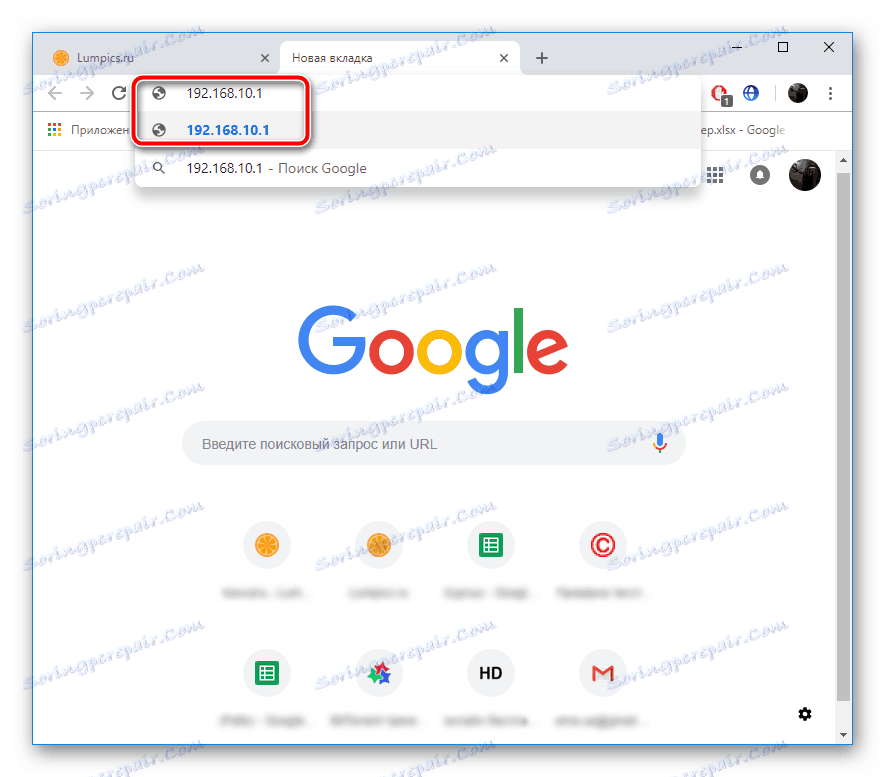
Сада сте у веб интерфејсу и можете наставити директно на уређивање свега што вам је потребно.
Сетуп Визард
Програмери пружају прилику да користе алат за брзо конфигурисање, што ће бити корисно неискусним корисницима или онима који не морају користити додатне параметре. Рад у Мастеру је следећи:
- Идите у одељак "Сетуп Визард" и одредите начин рада рутера. Видећете детаљан опис сваког режима, тако да прави избор неће бити тешко. Након тога кликните на "Нект" .
- Прво је исправљен ВАН, то јест жична веза. Изаберите врсту везе коју одређује провајдер. У зависности од изабраног протокола, можда ћете морати да унесете додатне информације. Све ово лако можете наћи у уговору са добављачем.
- Сада је бежични режим активиран. Подесите основне вредности за приступну тачку, одредите његово име, опсег и ширину канала. Обично је довољно да обичан корисник промени "ССИД" (име тачке) за себе и доврши процедуру конфигурације.
- Потребно је заштитити Ви-Фи од спољних веза. Ово се врши бирањем једне од типова присутних шифрирања и додавањем лозинке за потврду идентитета. Најбољи избор би био "ВПА2" протокол.
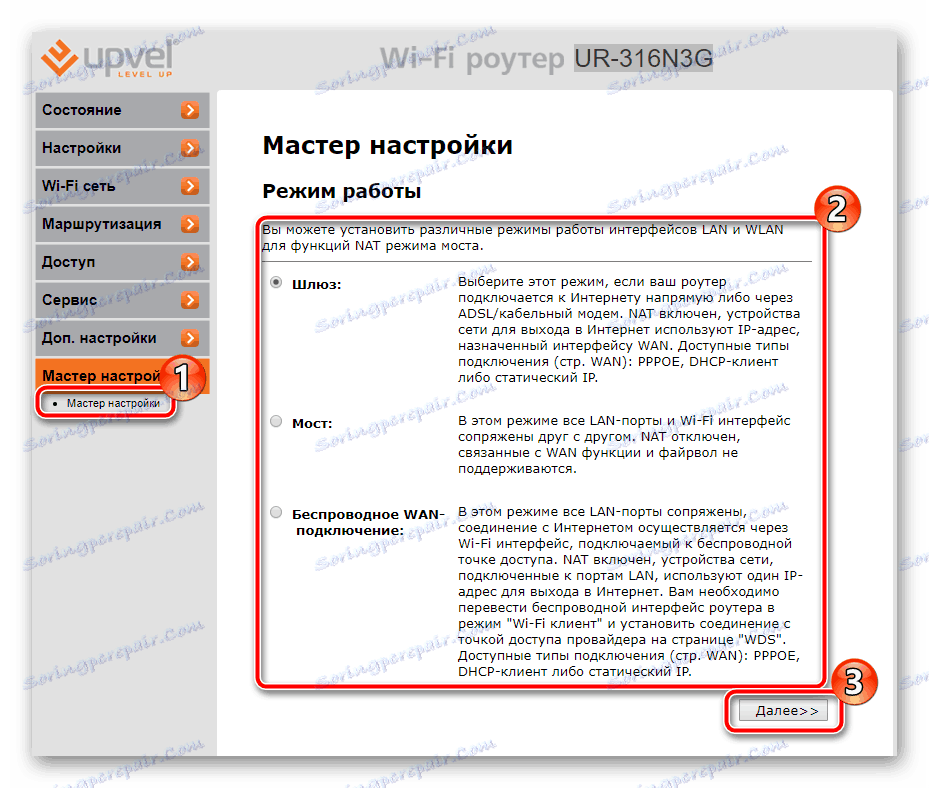
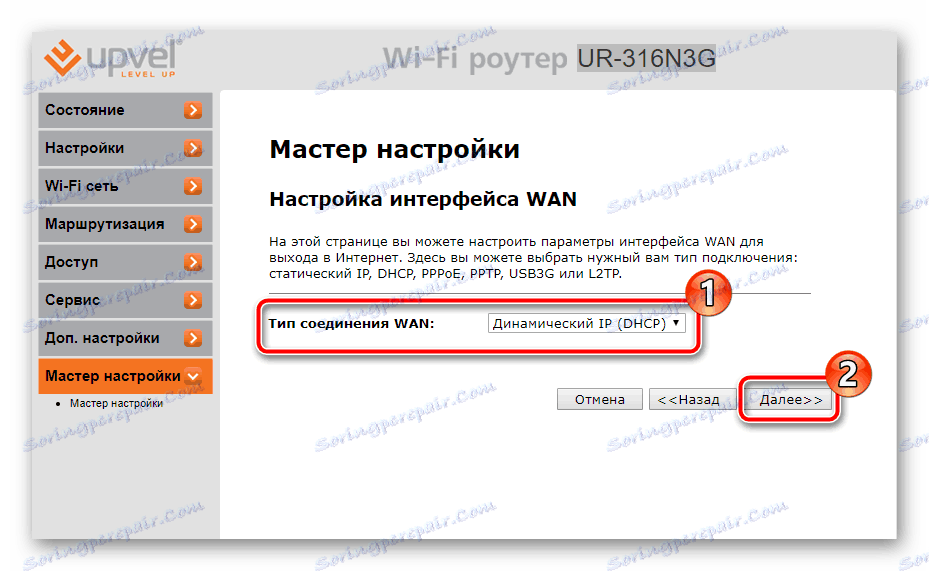
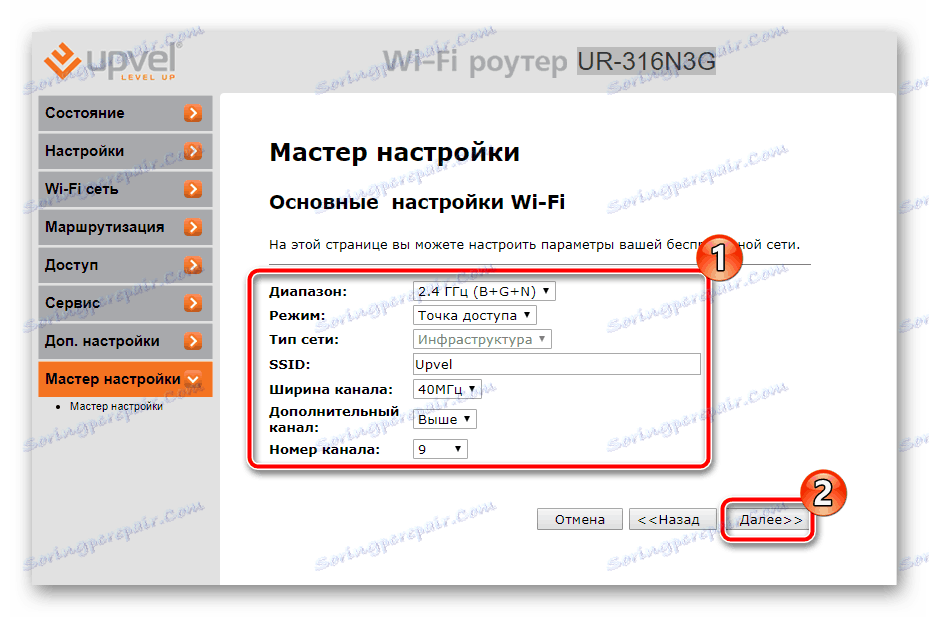
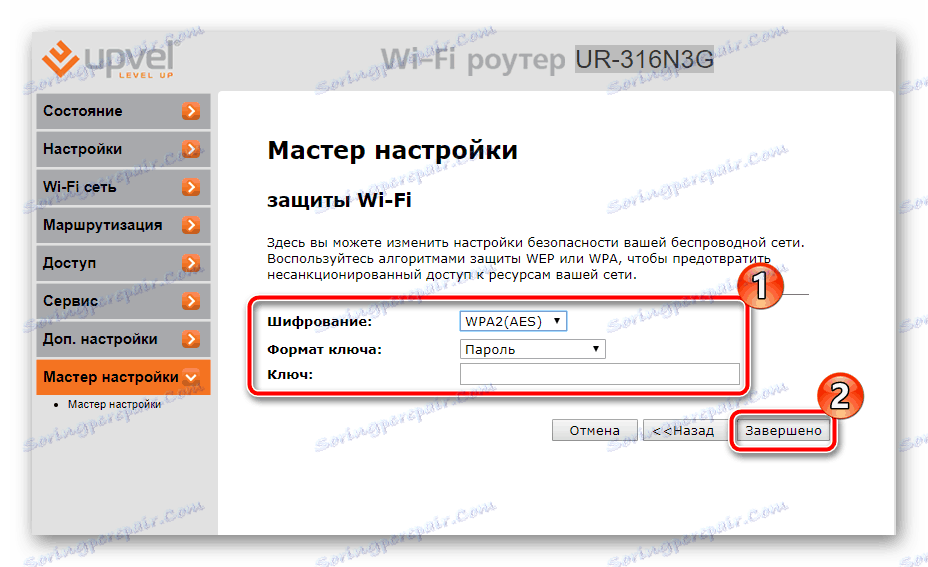
Након што кликнете на дугме "Завршено", све промјене ће бити сачуване, а рутер ће бити у потпуности оперативан. Међутим, такво брзо прилагођавање само неколико параметара не одговара многим корисницима, тако да ће они морати ручно подесити. О томе ћемо даље разговарати.
Ручно подешавање
Пре свега, морате се бавити жичном везом - након што се успешно пријавите у веб интерфејс рутера, урадите следеће:
- Проширите категорију "Поставке" и одаберите одељак "ВАН Интерфаце" у њему.
- У искачућем менију ВАН Цоннецтион Типе, пронађите одговарајући и кликните на њега да бисте приказали додатне опције.
- Унесите корисничко име, лозинку, ДНС, МАЦ адресу и друге податке, на основу документације коју пружа провајдер. На крају не заборавите да кликнете на "Сачувај промене . "
- Одређени модели подржавају 3Г и 4Г. Прилагођени су у одвојеном прозору, прелазак на њега врши се кликом на "Бацкуп Цханнел 3Г / 4Г" .
- Овдје можете активирати канале, изабрати провајдера и правила за поновно повезивање и провјеру ИП адреса.
- Последњи корак је да наведете време и датум тако да софтвер правилно прикупља статистику и приказује је на екрану. Пређите на одељак "Датум и време" и подесите одговарајуће бројеве тамо, а затим кликните на "Сачувај промене" .
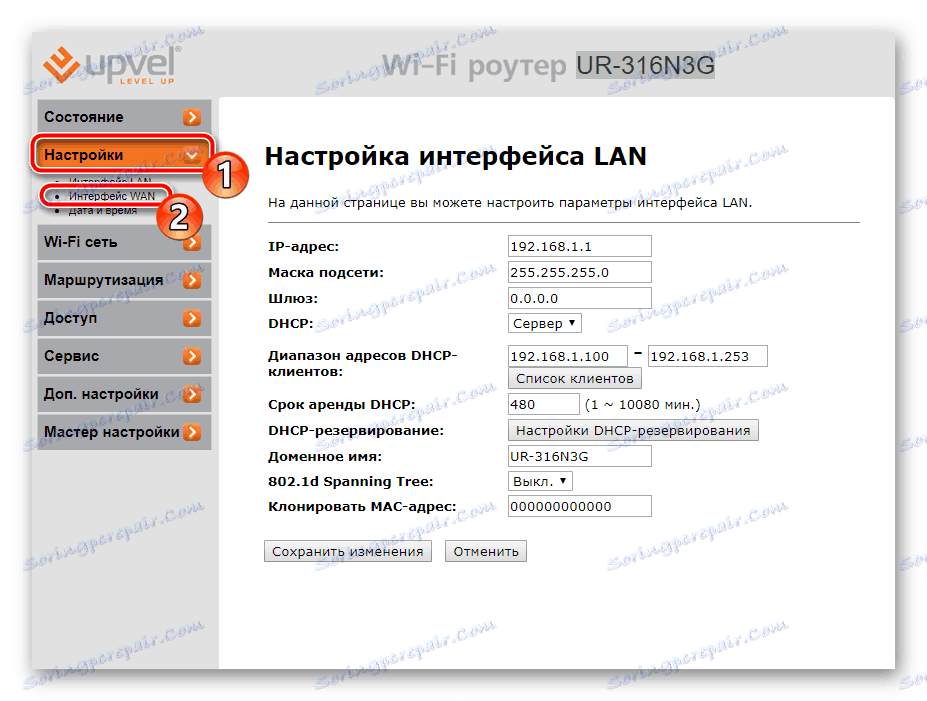
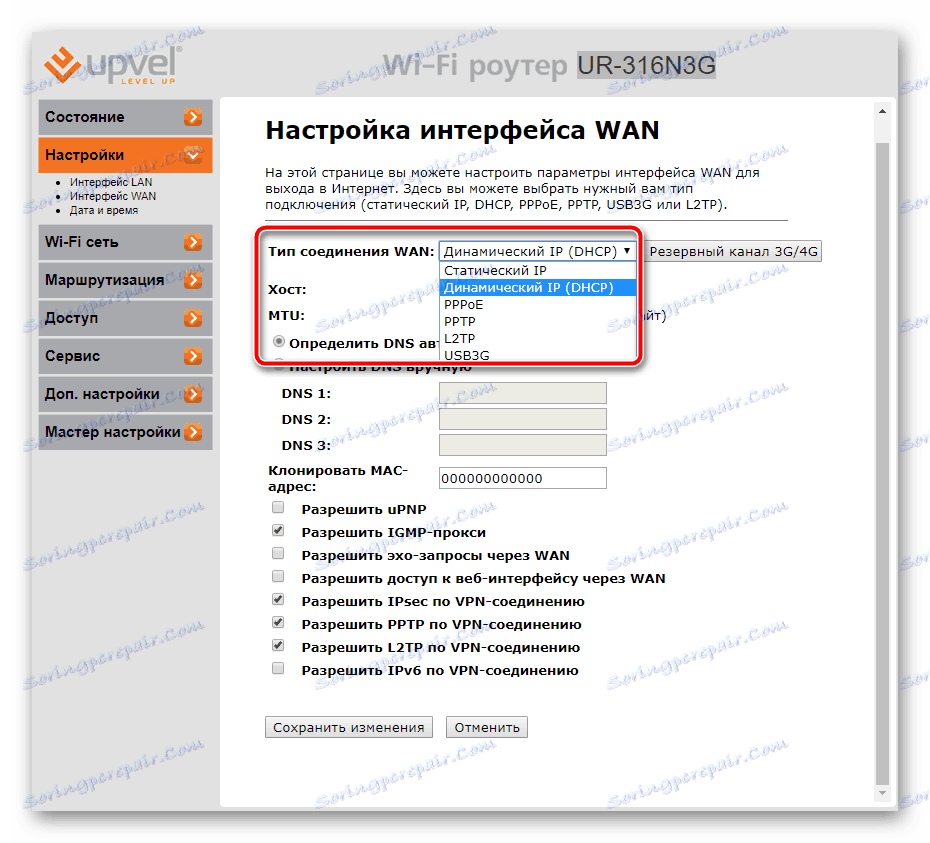
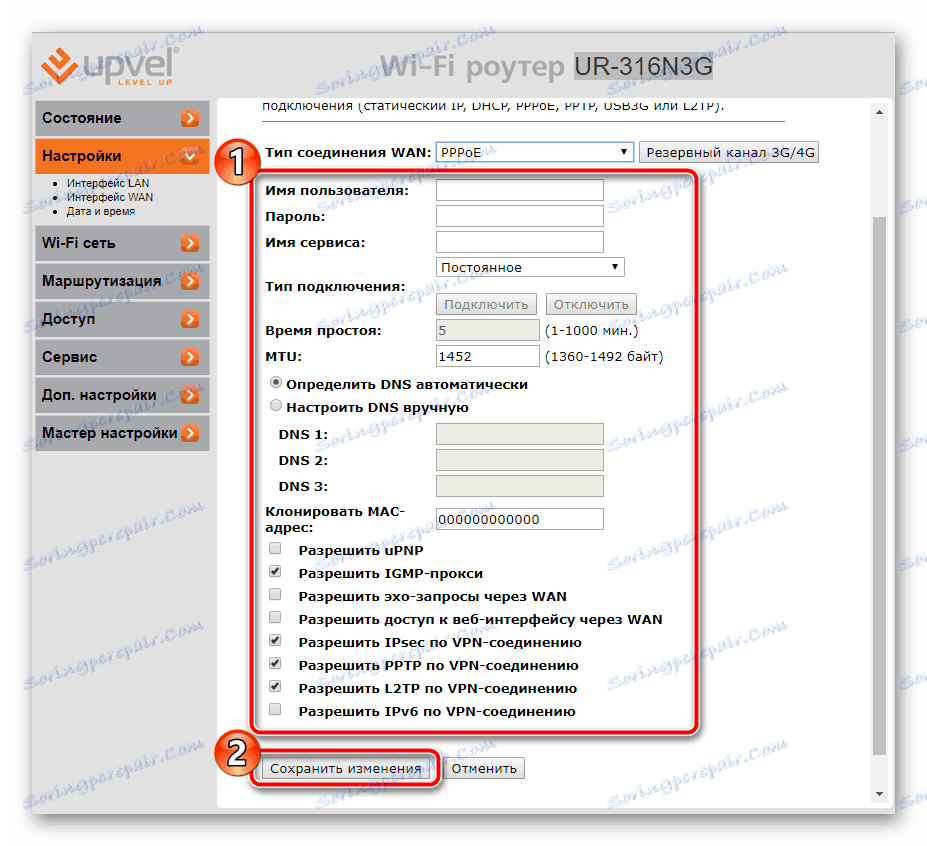
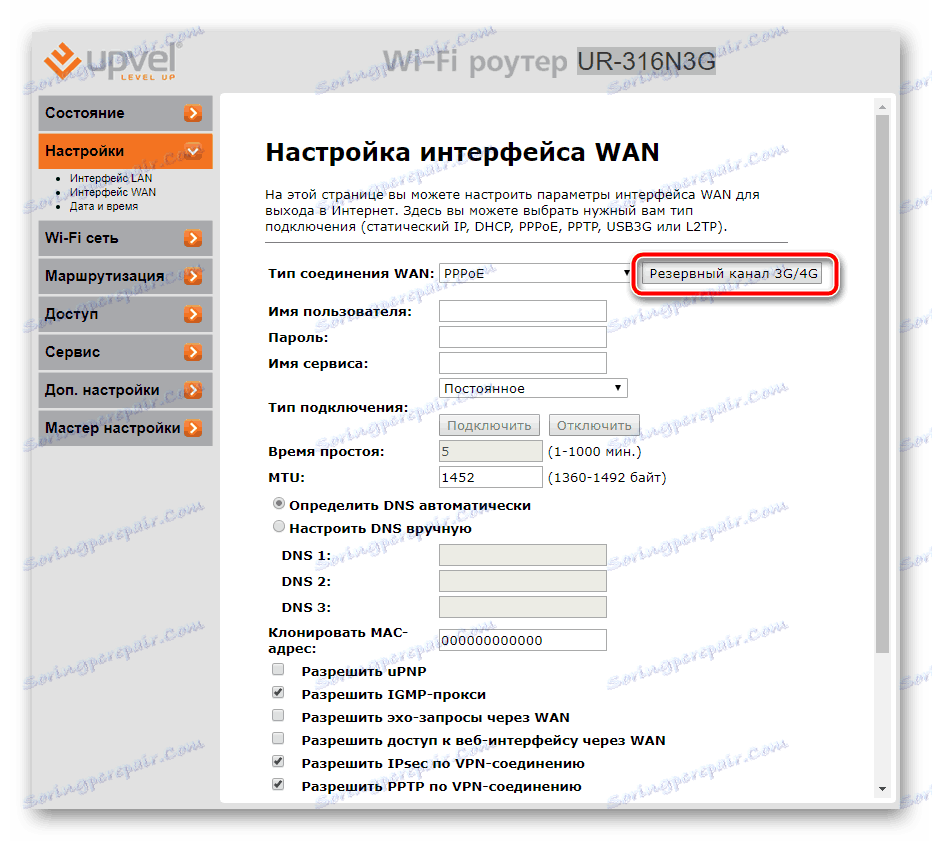
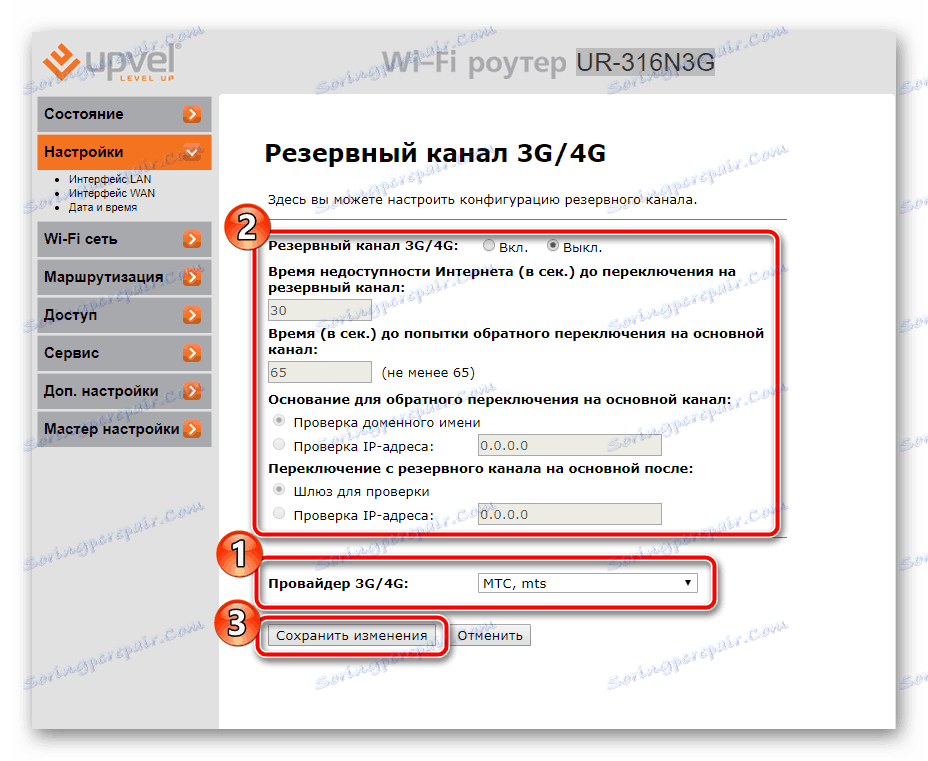
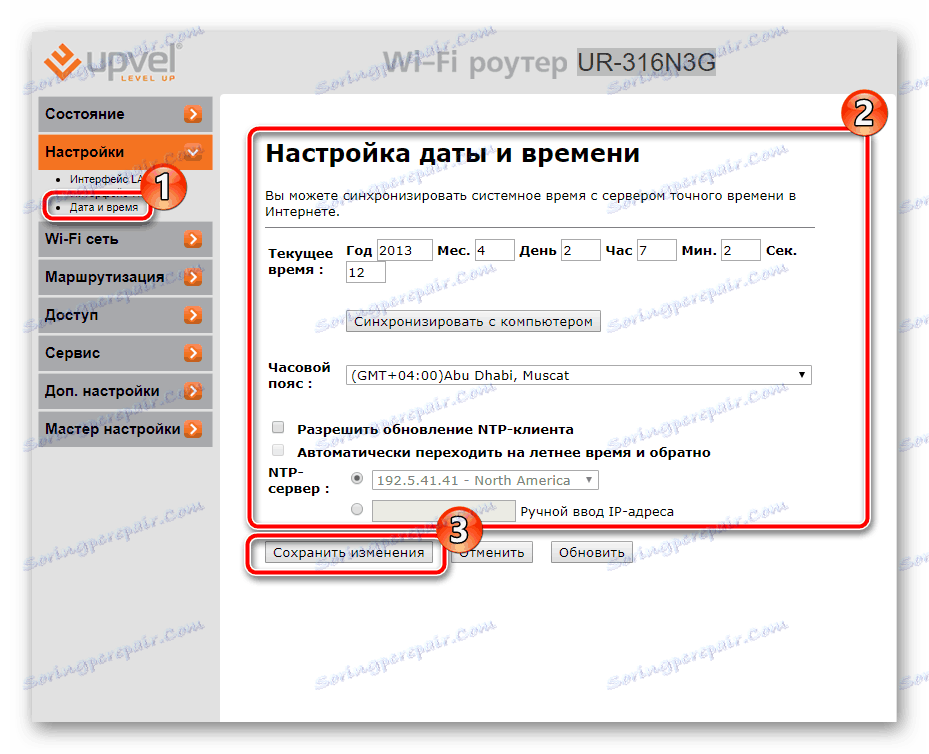
Сада жичана веза треба да функционише нормално и имате приступ Интернету. Међутим, бежична тачка још увек не ради. Такође је потребна тачна конфигурација:
- Отворите "Основне поставке" преко "Ви-Фи мреже" .
- Подесите одговарајући опсег. Обично је стандардни 2.4 ГХз оптималан. Укуцајте згодно име за своју тачку да бисте је лако пронашли у потрази. Можете ограничити брзину преноса података или оставити подразумевану вредност. Када завршите, примените промене кликом на одговарајуће дугме.
- Неки модели подржавају активан рад неколико приступних тачака одједном. Да бисте се упознали са њима, кликните на "Аццесс Поинт Цомплек" .
- Видећете списак свих ВАП-ова и можете доделити појединачне параметре сваком од њих.
- Обратите пажњу на заштиту Ви-Фи-а. Идите у одељак "Безбедносне поставке" . У прозору који се отвори, изаберите своју тачку, врсту шифровања. Већ смо рекли да је најбоља опција тренутно "ВПА2" .
- Свака врста шифровања има своје параметре. Обично је довољно да поставите јаку лозинку без мењања других ставки.
- Ако рутер подржава ВАП, то значи да је ВДС алат присутан у веб интерфејсу. Комбинира све везе једни са другима, повећава покривеност Ви-Фи-а. Прочитајте упутства која програмери пружају да конфигуришу ову функцију и уредите потребне ставке.
- Контрола веза са бежичном мрежом врши се кроз одељак "Контрола приступа" . Ту су две функције - "Дисаллов енумератед" или "Аллов он енумератед" . Подесите одговарајуће правило и додајте МАЦ адресе на које ће се применити.
- ВПС је дизајниран за брже повезивање са приступном тачком и поузданом заштитом. На одговарајућој картици можете активирати овај режим, уредити његов статус и промијенити ПИН код на погоднији.
- Последња ставка у одељку "Ви-Фи мрежа" је подешавање распореда тачке. Није неопходно за многе кориснике, али понекад је изузетно корисно - за сваки дан у недељи можете поставити сатове када ће мрежа бити активна.
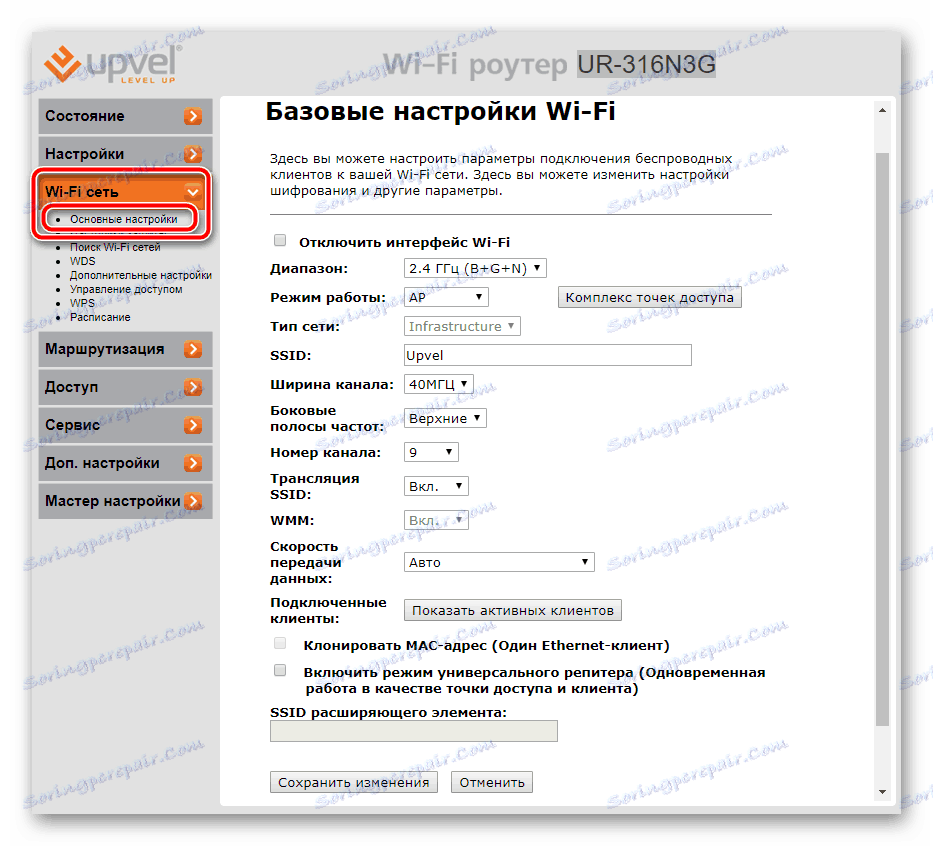
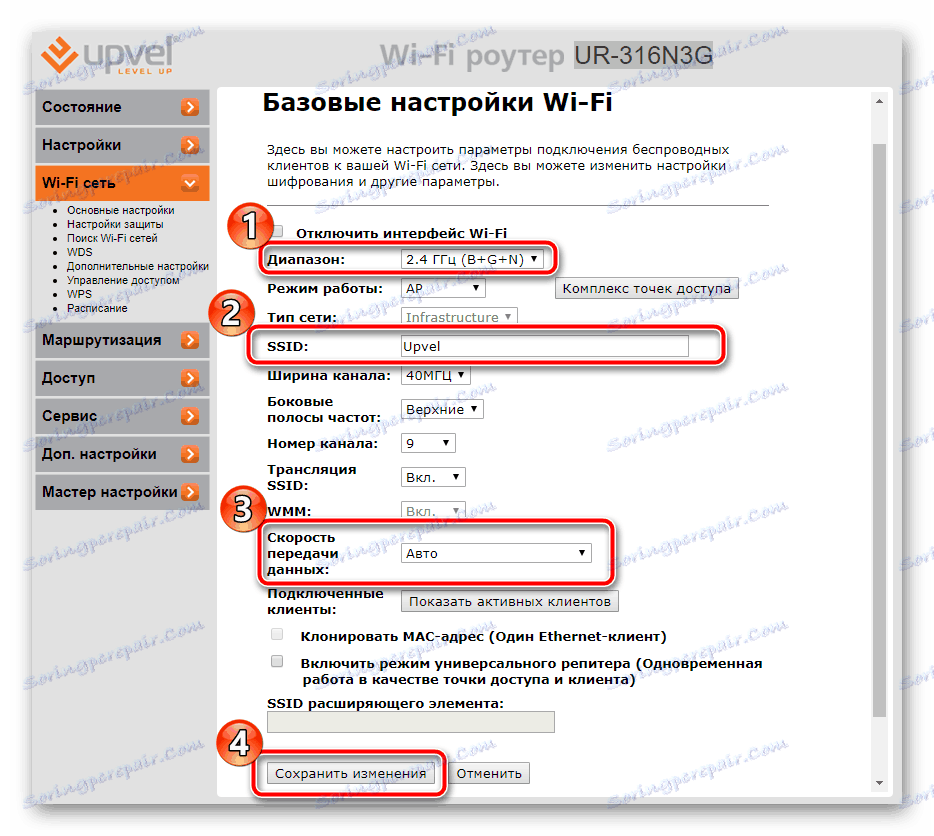
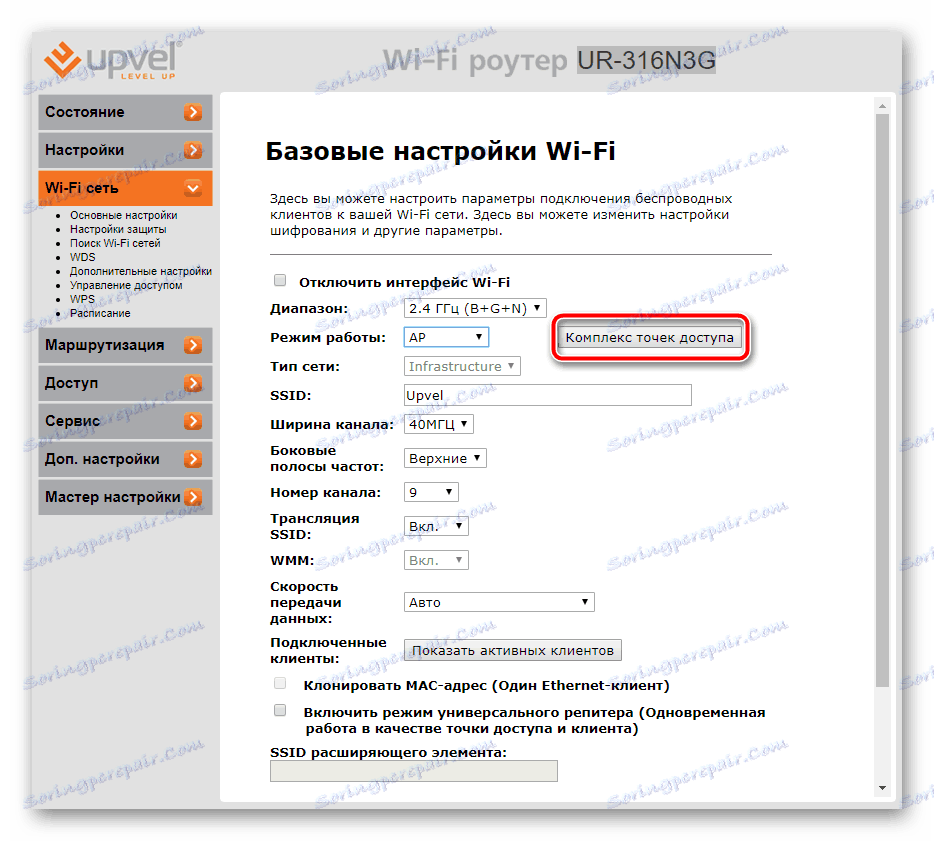
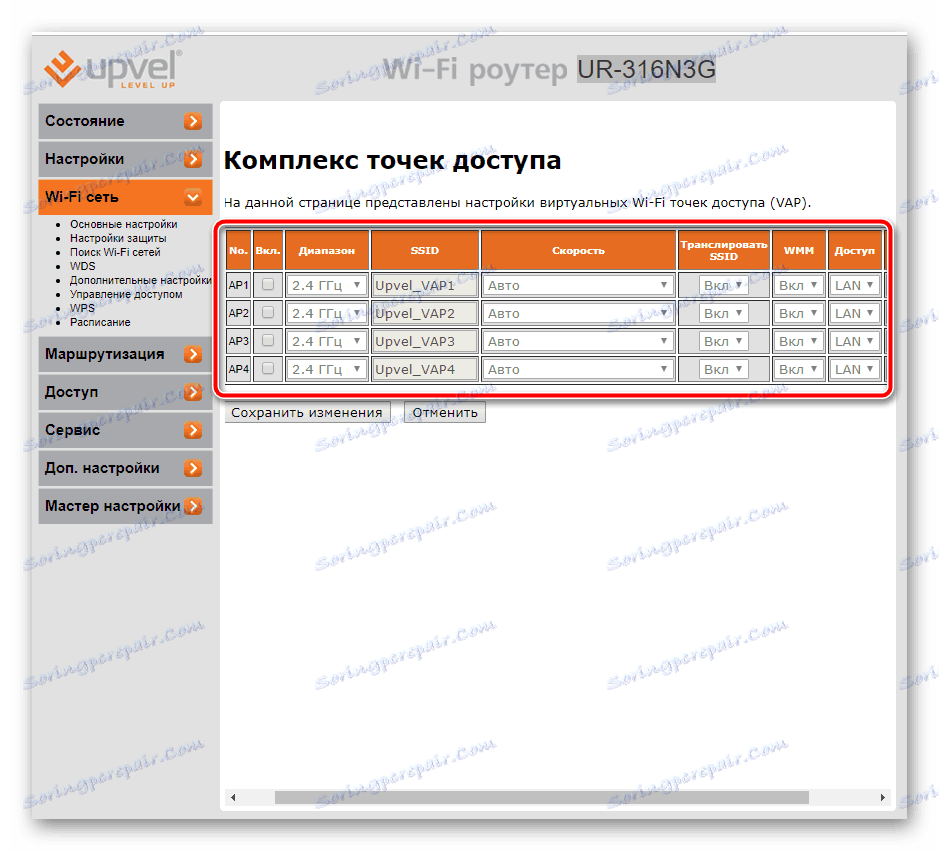
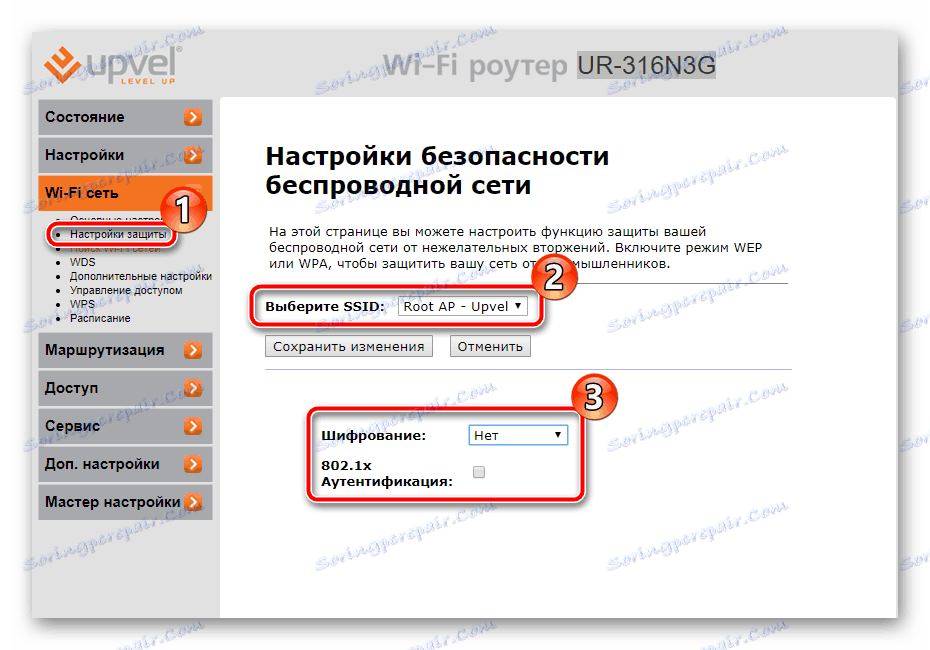
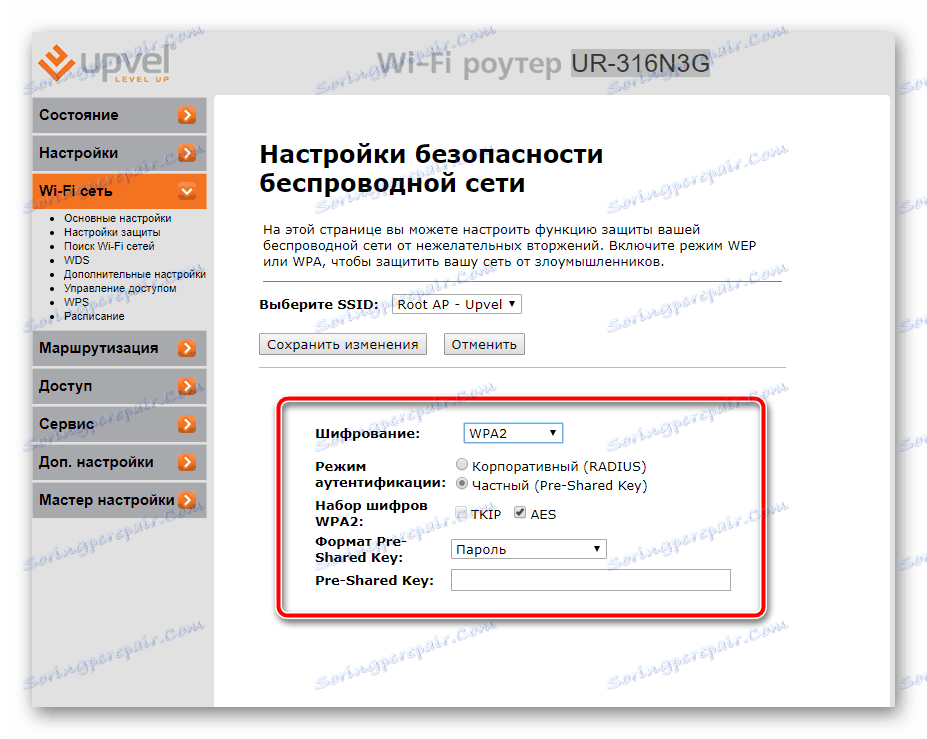
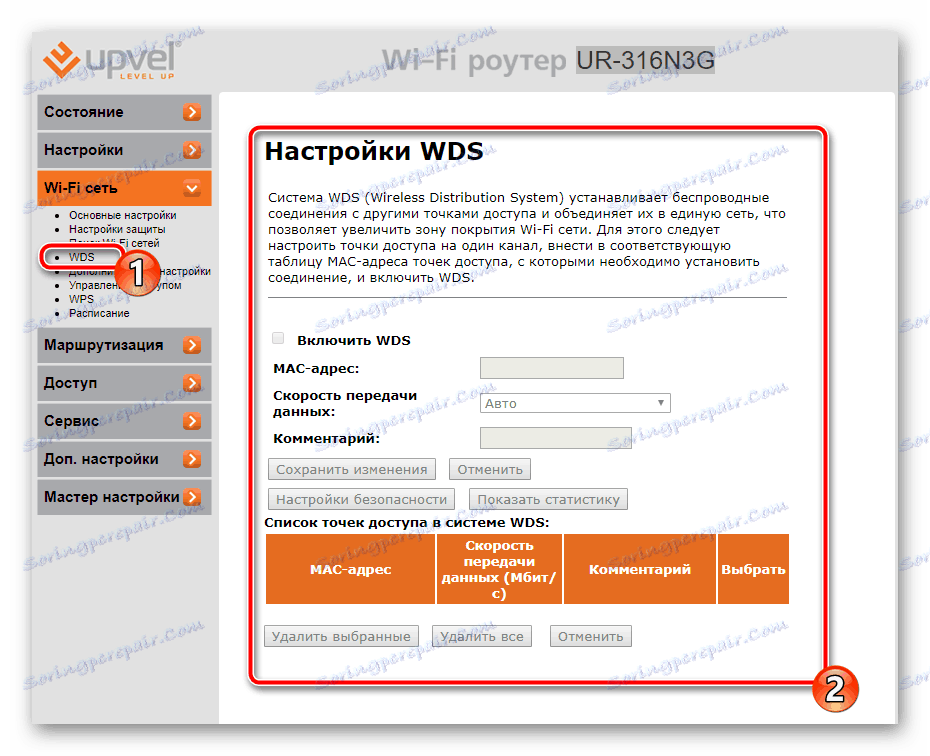
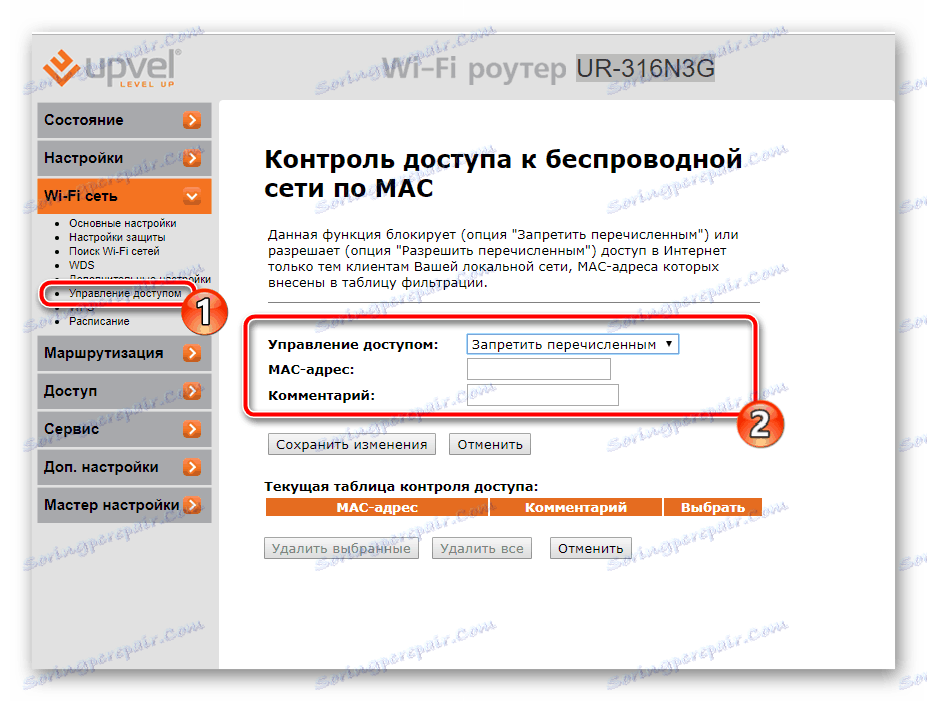
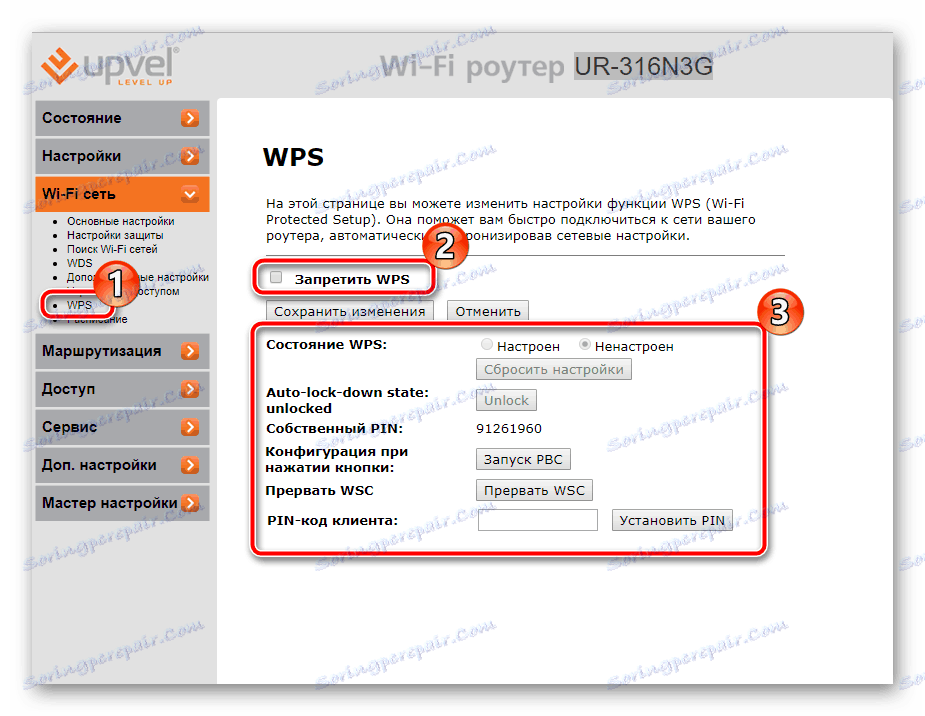
Погледајте и: Шта је ВПС на рутеру и зашто?
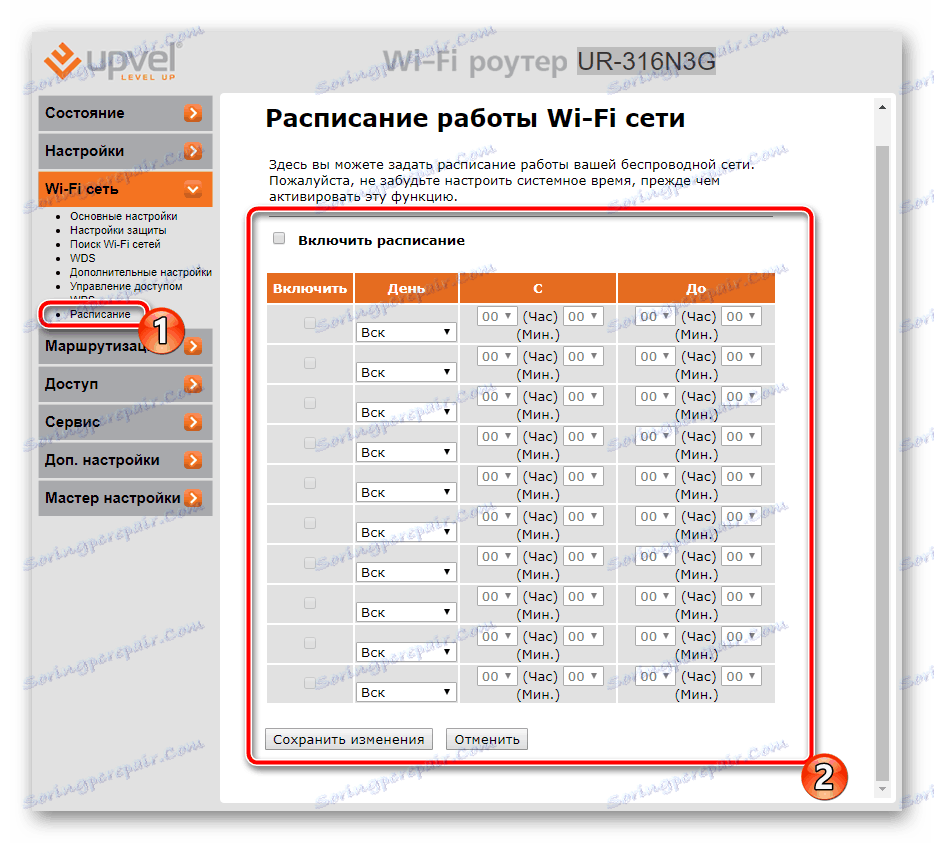
Овим се завршава поступак основне конфигурације Интернета, остаје само да се одреде додатни параметри и алати присутни у веб интерфејсу.
Приступ
Неким корисницима је потребна побољшана сигурност сопствене мреже, блокирање ИП адреса или спољних веза. У овом случају ће се спасити одређени број правила, након што ћете активирати што ћете бити заштићени колико год је то могуће:
- Прво анализирамо филтрирање по ИП-адресама . Прелазак на овај подмени потиче из секције "Аццесс" . Овдје можете поставити листу адреса које неће послати пакете путем вашег рутера. Укључите функцију и попуните одговарајуће линије.
- Приближно исти принцип користи филтрирање портова. Само овде ће се пренос извршити у случају да је у правило унето опсег портова.
- Приступ усмеривачу је такође блокиран МАЦ адресом. Прво морате то знати, а затим укључите филтрирање и попуните образац. Пре него што одете, не заборавите да сачувате промене.
- Можете да ограничите приступ различитим сајтовима у менију "Филтеринг би УРЛ" . Додајте на листу све линкове које желите да блокирате.
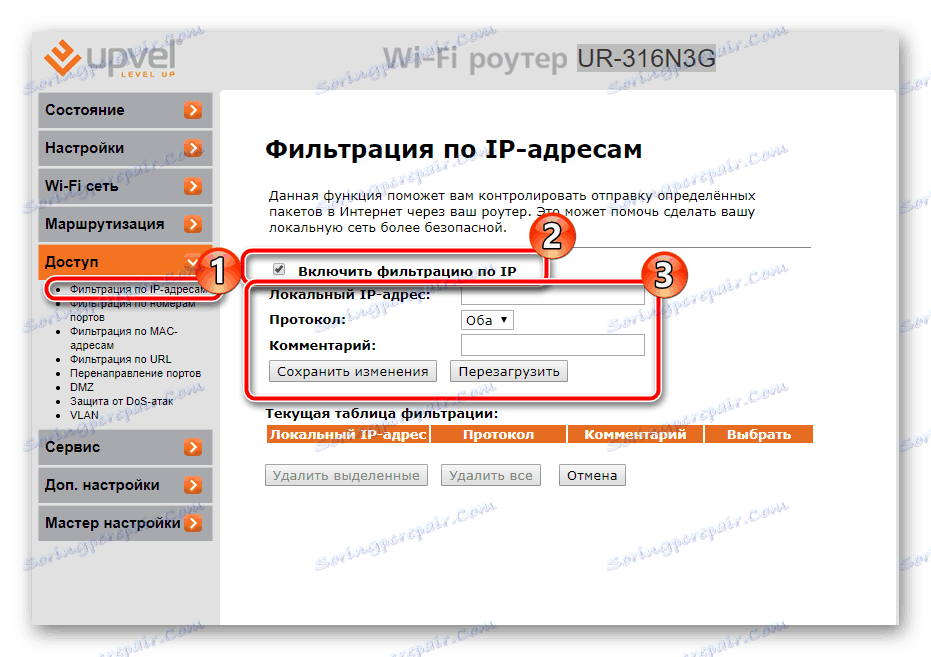
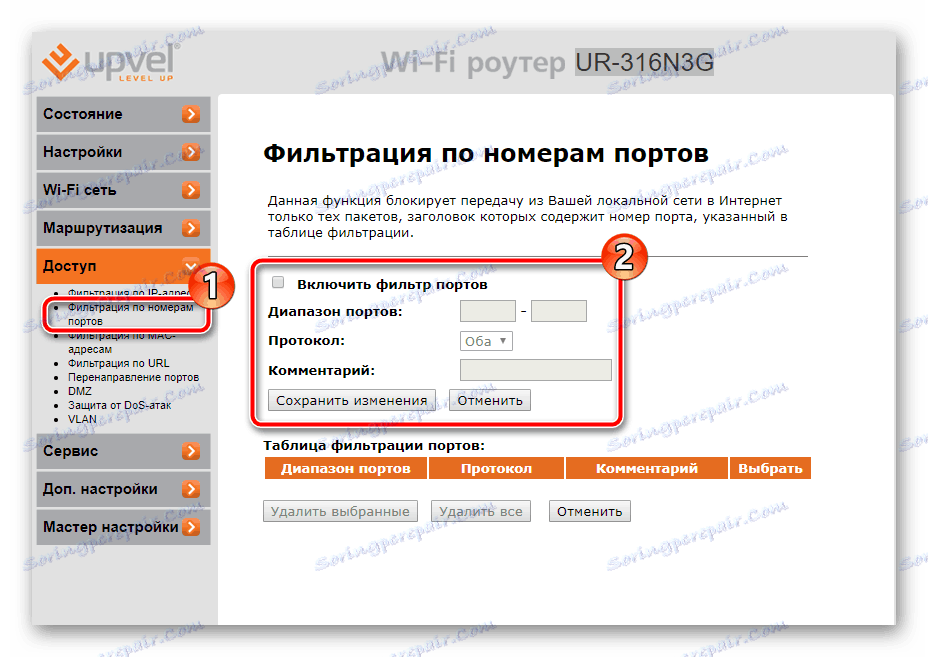
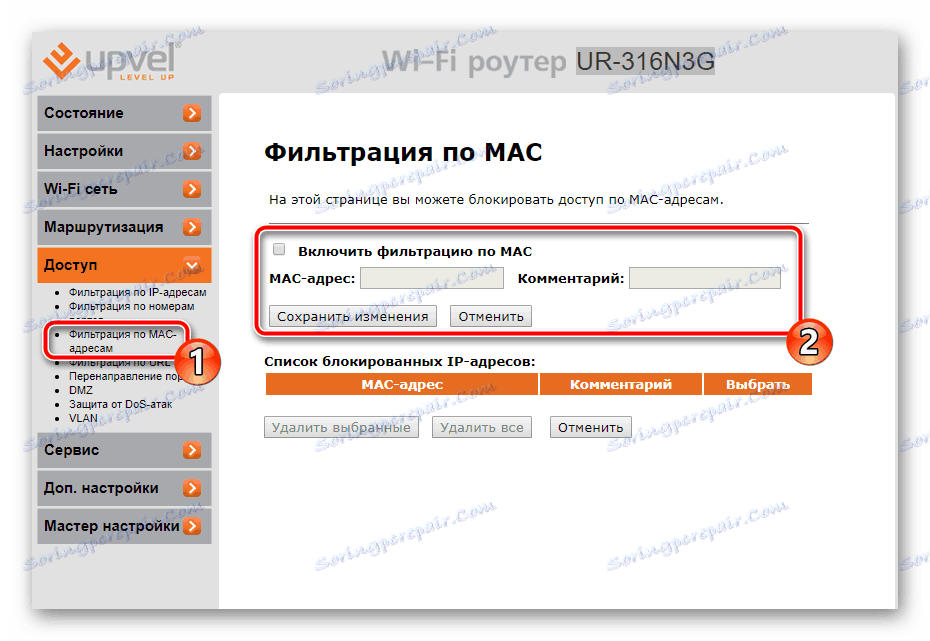
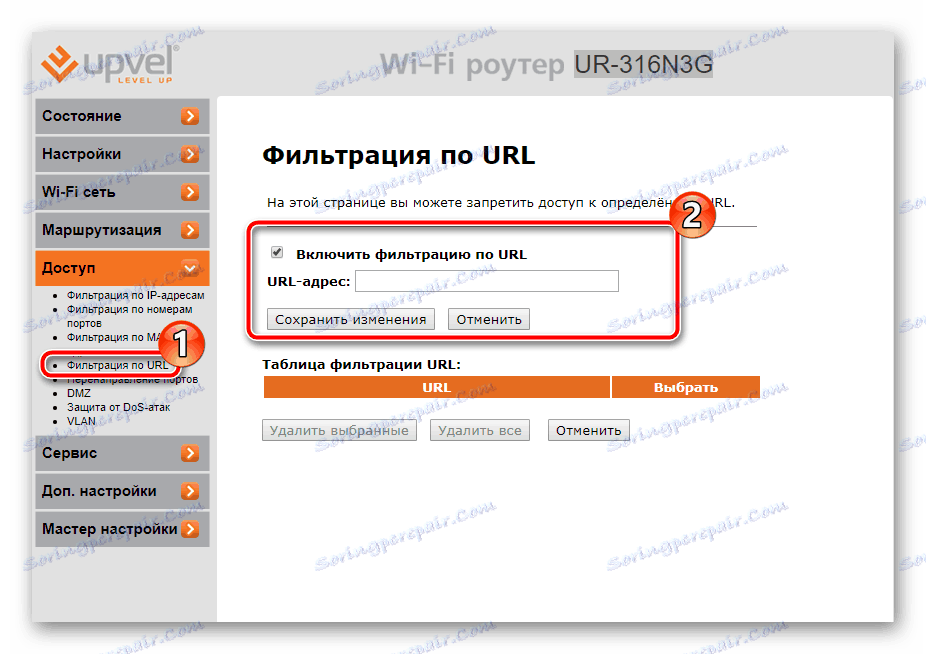
Напредне поставке
Веб интерфејс има прозор за рад са Динамиц ДНС (ДДНС). Омогућава вам да везујете име домене на ИП адресу, што је корисно приликом интеракције са веб страницом или ФТП сервером. Прво морате да контактирате добављача да бисте добили ову услугу, а затим попуните линије у овом менију у складу са подацима добијеним од Интернет провајдера.
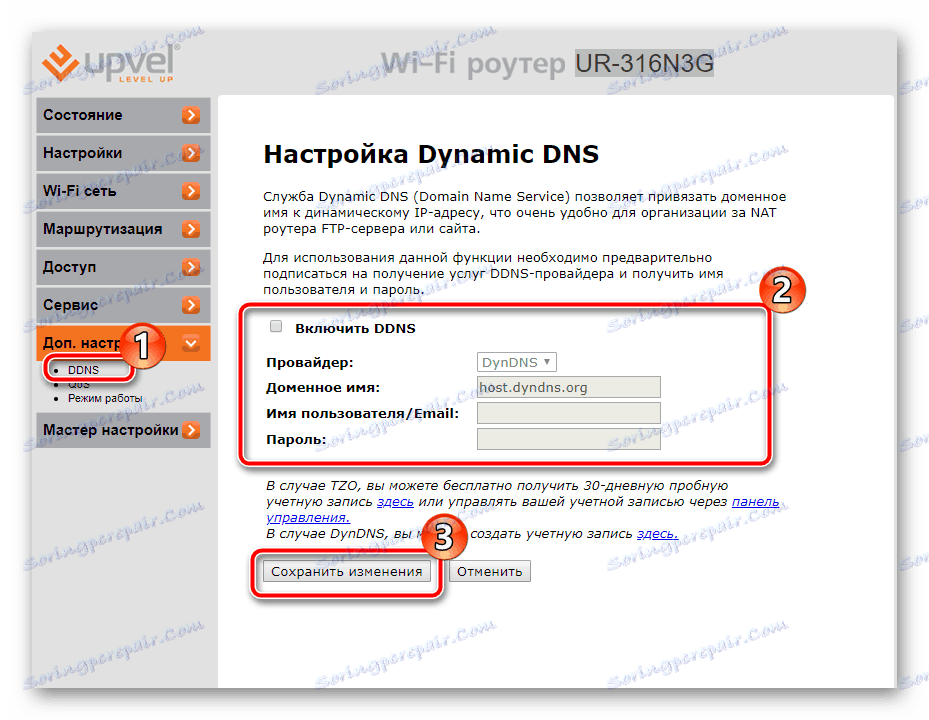
"КоС" је намењен за расподјелу бандвидтх-а између апликација. Морате да активирате функцију и конфигуришете правило где су означене ИП адреса програма или клијента, режим и пропусни опсег за учитавање и преузимање.
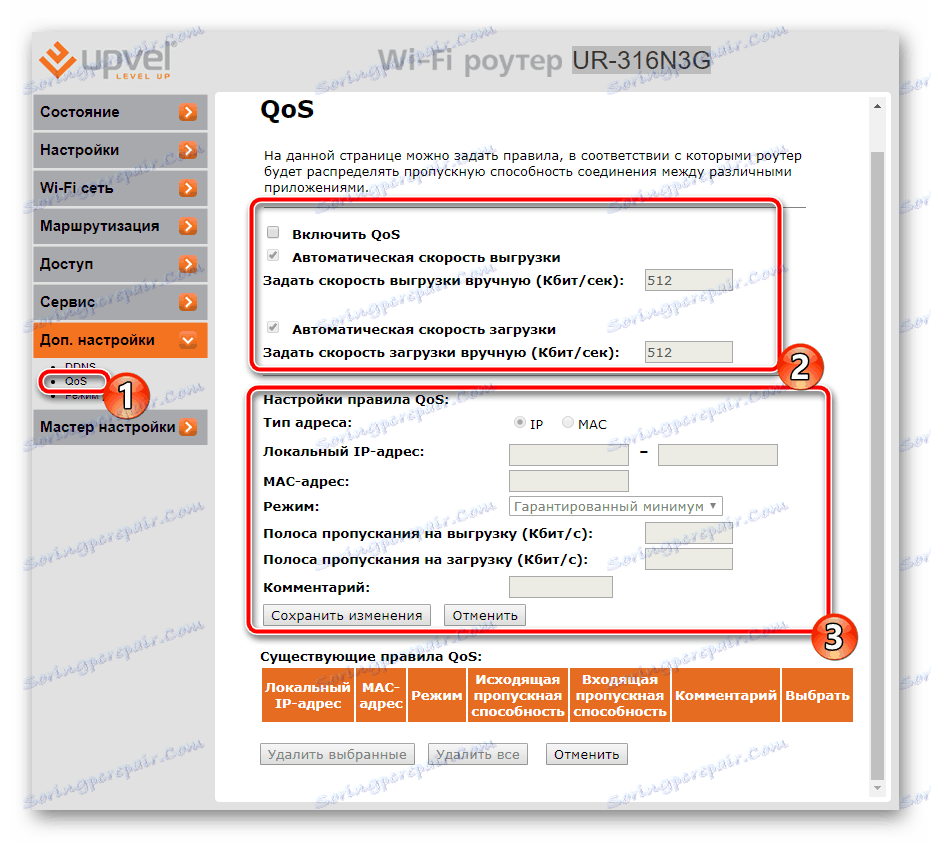
Обратите пажњу на начин рада. У Учитељу он је изабран на самом почетку. Прочитајте опис сваког режима за НАТ и функцију моста, а затим означите одговарајућу маркер.
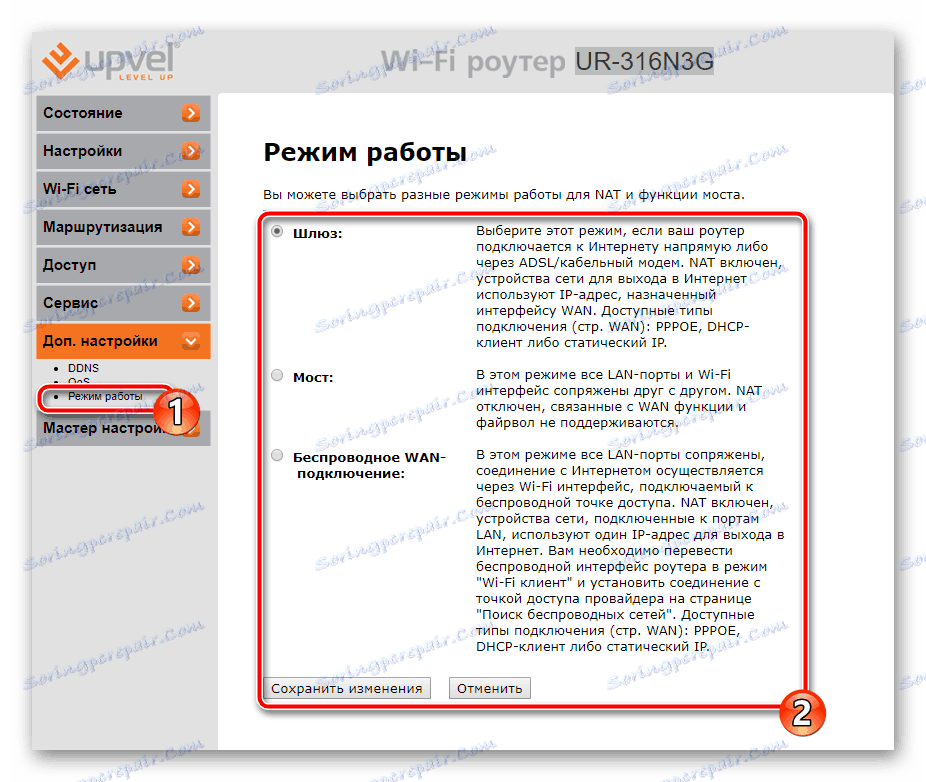
Комплетна подешавања
На овом конфигурацијском поступку се завршава, остаје да произведе само неколико акција и можете директно радити са рутером:
- Идите у категорију "Сервис" и одаберите "Постави лозинку" . Промените корисничко име и сигурносни кључ како бисте заштитили свој веб интерфејс. Ако одједном заборавите податке, можете ресетовати поставке и постатиће подразумевани. Прочитајте више о томе у нашем другом чланку на линку испод.
- У одељку "Сачувај / Учитај подешавања" можете конфигурисати датотеку са могућношћу даљег опоравка. Направите резервну копију тако да у случају ресетовања не подесите све параметре ручно.
- Пређите на "Ребоот" и поново покрените рутер, онда ће све промене ступити на снагу, жична веза ће радити и приступна тачка ће бити активирана.
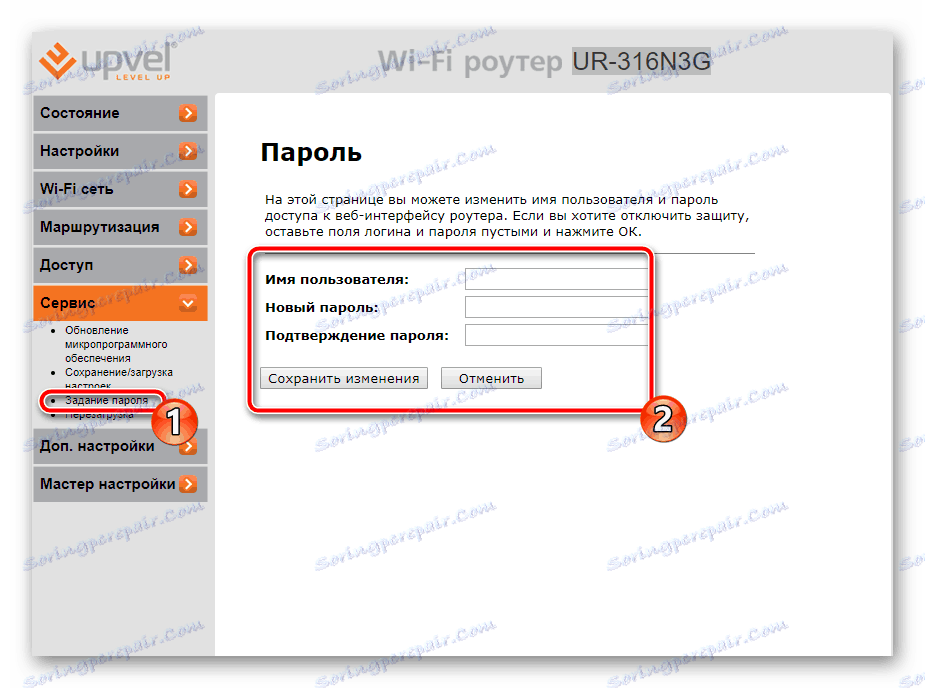
Више детаља: Поништавање лозинке на рутеру
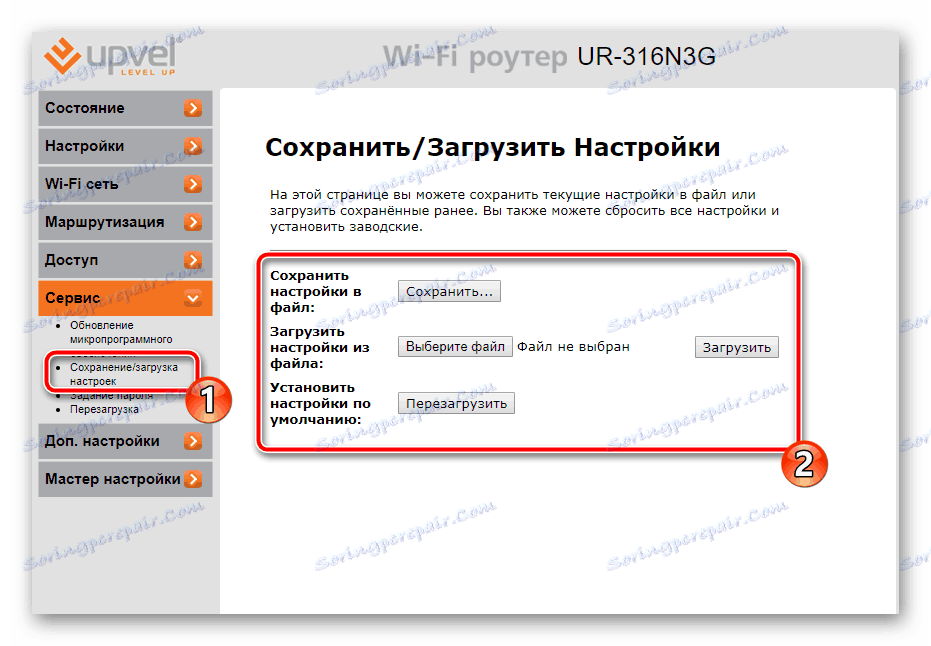
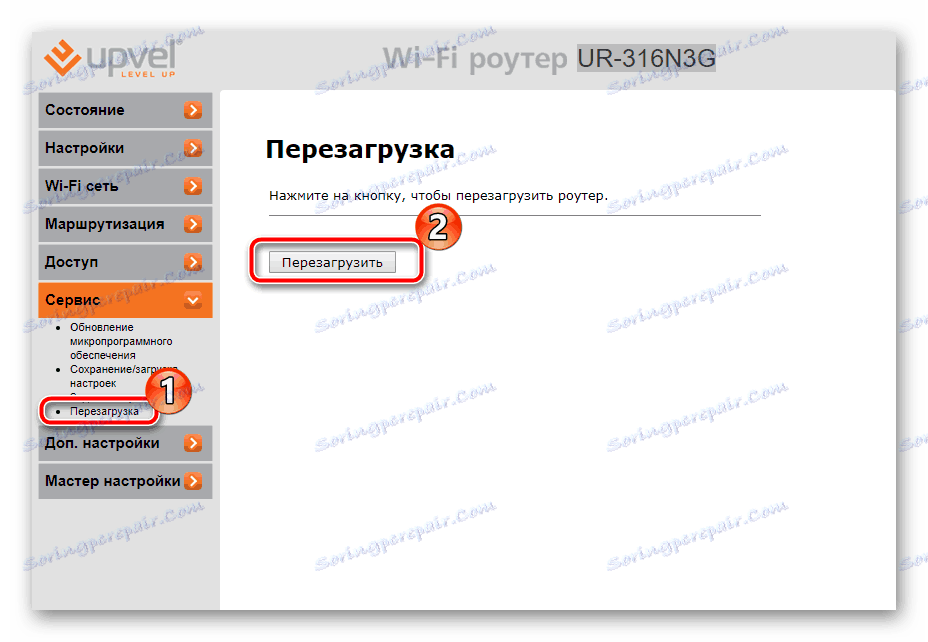
Поступак конфигурирања УПВЕЛ рутера преко Интернета је једноставан задатак. Корисник мора само знати које вриједности означити у линијама и пажљиво провјерити све завршене информације. Тада ће бити гарантован правилан рад на Интернету.